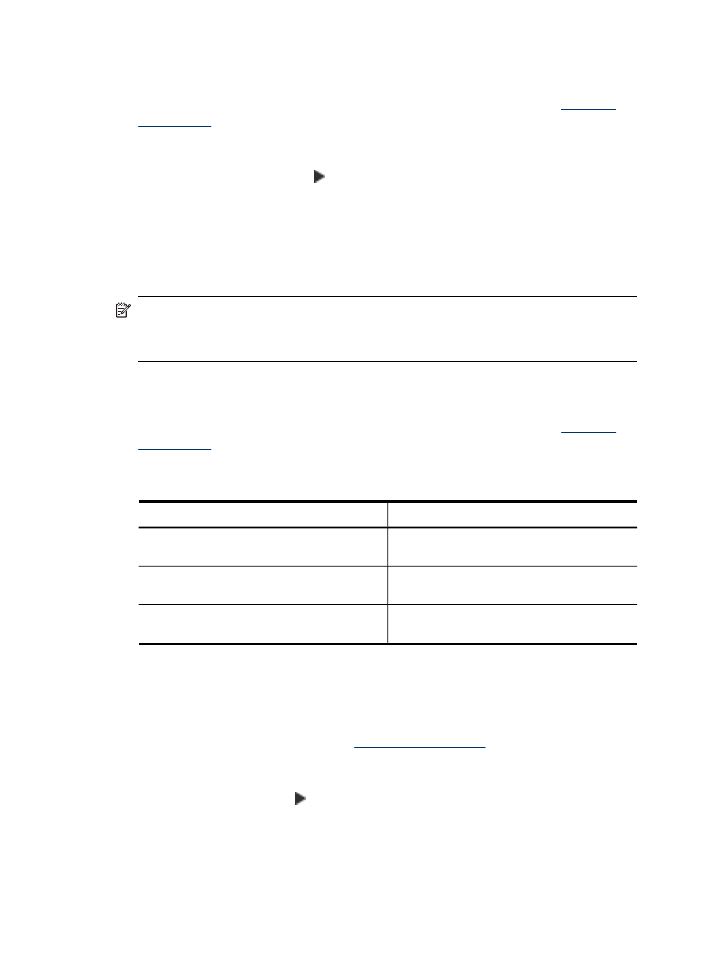
Двустороннее копирование
Двустороннее копирование позволяет печатать копии с обеих сторон листа
бумаги. Для этого можно использовать планшетный сканер или устройство АПД.
Примечание. При копировании с использованием планшетного сканера, на
дисплее появится сообщение, когда нужно будет загружать вторую страницу.
Двустороннее копирование не поддерживается для маленьких носителей.
Выбор двустороннего копирования с панели управления (цветной дисплей)
1. Разместите оригинал на стекле экспонирования сканера или загрузите в
устройство АПД. Для получения дополнительной информации см.
Загрузка
оригиналов
.
2. Нажмите КОПИЯ, затем выберите Двустороннее. Выберите один из
следующих вариантов двустороннего копирования.
Вариант копирования
Описание
1 — 1
Копирование односторонних оригиналов
на одностороннюю страницу
1 — 2
Копирование односторонних оригиналов
на двустороннюю страницу
2 — 2
Копирование двустороннего оригинала
на двустороннюю страницу
Выбор двустороннего копирования с панели управления (двустрочный
дисплей)
1. Загрузите оригинал с использованием стекла экспонирования сканера или
устройства автоматической подачи документов. Для получения
дополнительной информации см.
Загрузка оригиналов
2. В области Копирование несколько раз нажмите кнопку КОПИЯ, пока не
появится элемент Двустороннее.
3. Нажмите стрелку вправо , чтобы выбрать 1 сторона или2 стороны, а затем
нажмите OK.